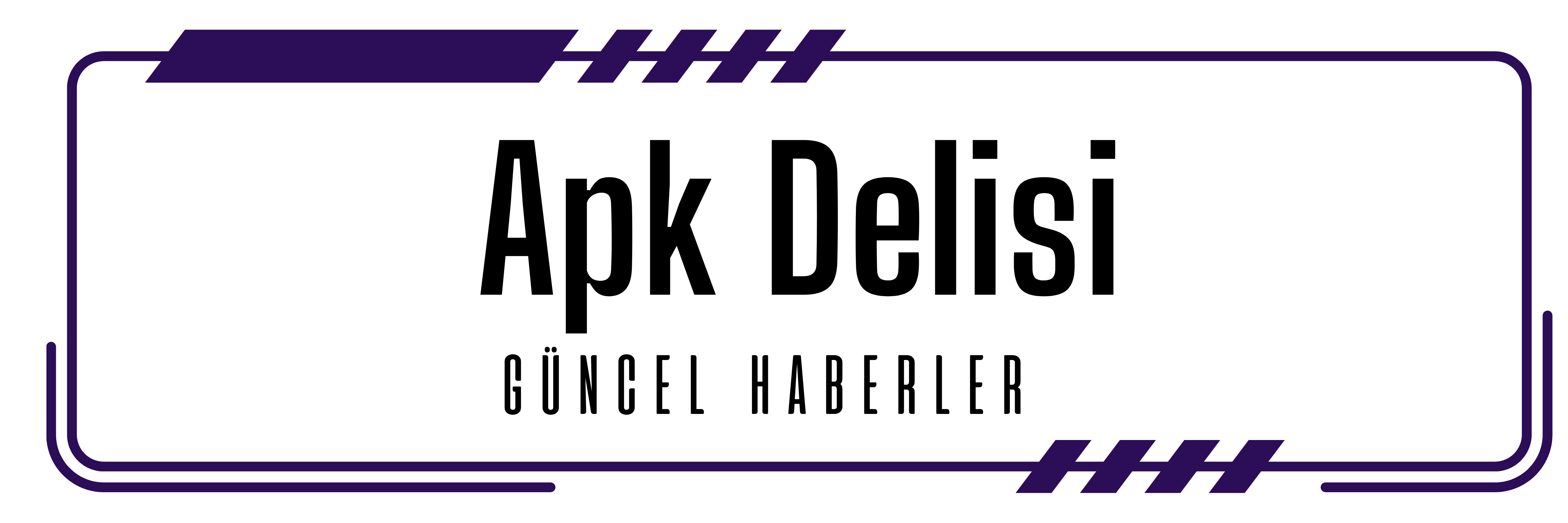YouTube Videoları Ne Kadar İnternet Harcar? Mobil Veri Kullanım Rehberi (5000+ Kelime)

Günümüzde internet, hayatımızın vazgeçilmez bir parçası haline geldi. Özellikle video içerik platformları, bilgi edinme, eğlenme ve sosyalleşme gibi birçok ihtiyacımızı karşılıyor. Bu platformların başında ise şüphesiz YouTube geliyor. Müzik dinlemek, eğitim videoları izlemek, ürün incelemelerine göz atmak veya sadece keyifli vakit geçirmek için saatlerimizi YouTube’da harcıyoruz.
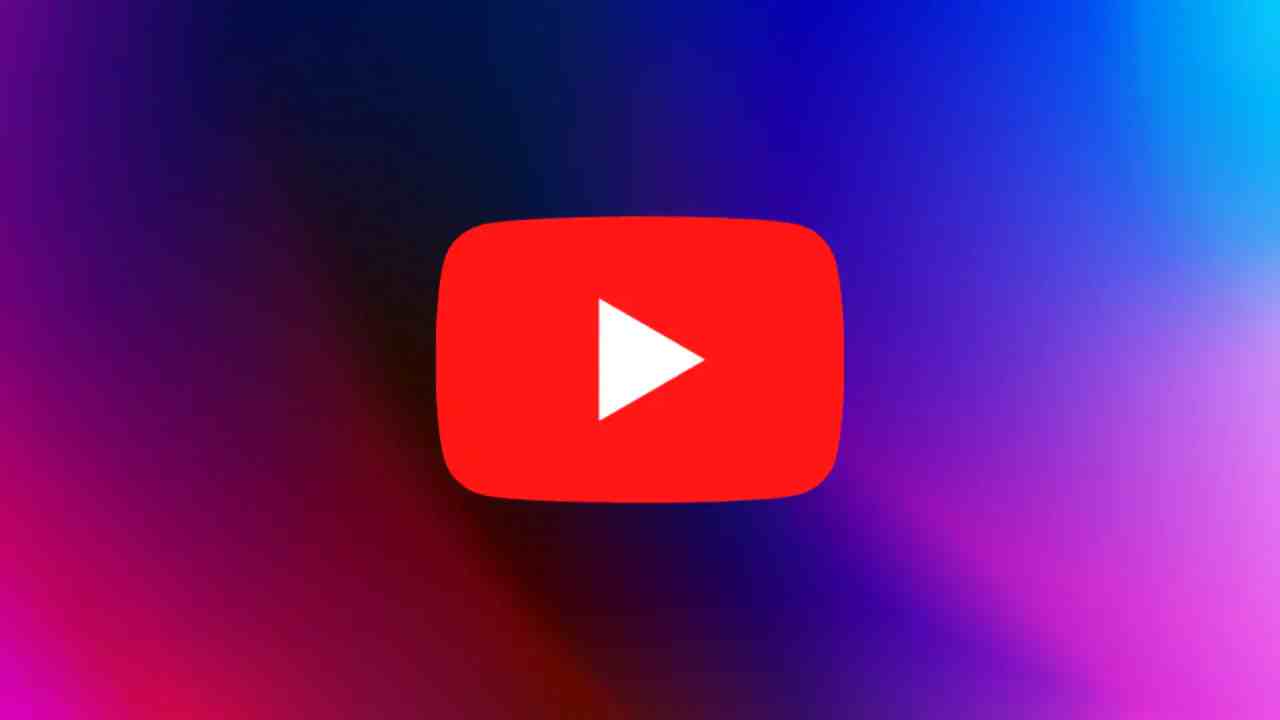
Ancak, özellikle mobil veri kullananlar için önemli bir soru işareti var: “YouTube videoları ne kadar internet harcıyor?” Kota aşımı endişesi, yüksek faturalar ve internet hızının düşmesi gibi sorunlarla karşılaşmamak için bu sorunun cevabını bilmek büyük önem taşıyor. Bu kapsamlı rehberimizde, YouTube videolarının farklı çözünürlüklerde ne kadar internet tükettiğini detaylı bir şekilde inceleyeceğiz. Ayrıca, YouTube TV ve YouTube Shorts gibi farklı platformlardaki veri tüketimini de ele alacak, iPhone ve Android cihazlarda veri kullanımını nasıl kontrol edebileceğinizi adım adım anlatacağız.
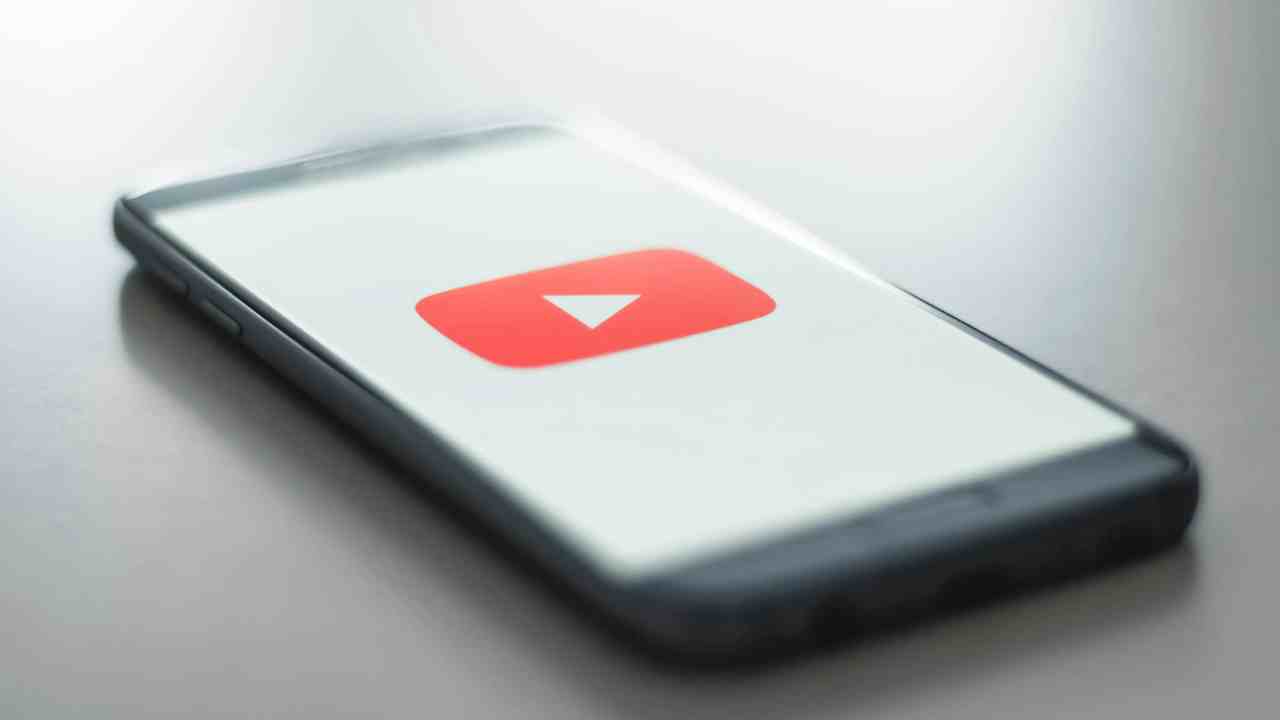
YouTube Videoları Ne Kadar İnternet Harcar? Çözünürlük ve Veri Tüketimi

YouTube videolarının ne kadar internet harcadığı, öncelikle izlenen çözünürlüğe bağlıdır. Düşük çözünürlüklerde (örneğin 144p) izlenen videolar, veri açısından oldukça tasarrufluyken, yüksek çözünürlüklerde (örneğin 1080p veya 4K) izlenen videolar ciddi miktarda internet tüketimine neden olabilir. İçerik üreticileri, videolarını farklı bağlantı hızlarına uygun olacak şekilde genellikle 144p’den 2160p’ye (4K) kadar çeşitli seçeneklerde yüklüyorlar.

Görüntü kalitesi yükseldikçe video daha net ve akıcı hale gelir, ancak bu durum beraberinde daha fazla veri tüketimini getirir. Özellikle kotalı internet bağlantılarında bu fark önemli bir sorun haline gelebilir. Bu nedenle, internet kotanızı daha verimli kullanmak için çözünürlüğü düşürmek iyi bir seçenek olabilir.
Farklı Çözünürlüklerde YouTube Veri Tüketimi Tablosu
Aşağıdaki tabloda, farklı çözünürlüklerde ve kare hızlarında (FPS) YouTube videolarının saatlik internet kullanımını ortalama verilere göre sıraladık:
| Çözünürlük | Kare Hızı (FPS) | Saatlik Veri Tüketimi (Ortalama) |
|---|---|---|
| 144p | – | 225 MB |
| 240p | – | 300 MB |
| 360p | – | 315 MB |
| 480p | – | 562.5 MB |
| 720p (HD) | 30 | 1.24 GB |
| 720p (HD) | 60 | 1.86 GB |
| 1080p (Full HD) | 30 | 2.03 GB |
| 1080p (Full HD) | 60 | 3.04 GB |
| 1440p (2K/QHD) | 30 | 4.28 GB |
| 1440p (2K/QHD) | 60 | 6.08 GB |
| 2160p (4K/UHD) | 30 | 10.58 GB |
| 2160p (4K/UHD) | 60 | 15.98 GB |
Bu tablo, YouTube videolarının farklı çözünürlüklerde ne kadar internet harcadığına dair genel bir fikir vermektedir. Ancak, gerçek veri tüketimi, videonun içeriğine, kodlama kalitesine ve platformun sıkıştırma algoritmalarına bağlı olarak değişebilir.
Çözünürlük Seçimi: Kalite mi, Tasarruf mu?
YouTube’da video izlerken çözünürlük seçimi, görüntü kalitesi ve veri tasarrufu arasında bir denge kurmayı gerektirir. Eğer sınırsız internet paketiniz varsa, yüksek çözünürlüklerde video izlemenin keyfini çıkarabilirsiniz. Ancak, kotalı bir internet paketiniz varsa, veri tasarrufu yapmak için daha düşük çözünürlükleri tercih etmek daha mantıklı olabilir.
Örneğin, mobil cihazınızda küçük bir ekranda video izliyorsanız, 720p veya 480p çözünürlükler yeterli olabilir. Daha büyük bir ekranda (örneğin tablet veya laptop) video izliyorsanız, 1080p çözünürlük daha iyi bir deneyim sunabilir. Ancak, 4K çözünürlük, özellikle mobil veri üzerinden izleniyorsa, çok fazla internet tüketimine neden olabilir.
YouTube TV Ne Kadar İnternet Harcar?
YouTube TV, canlı TV yayınlarını internet üzerinden izleme imkanı sunan bir platformdur. Tıpkı klasik YouTube gibi, YouTube TV’nin ne kadar internet tüketeceği de çözünürlük ve izleme süresi gibi etkenlere göre belirlenir. Yayın kalitesi ne kadar yükselirse, kullanılan veri miktarı da o oranda artar.
Net bir rakam vermek zor olsa da, ortalama değerlere bakıldığında YouTube TV’nin veri tüketimi hakkında kabaca bir fikir edinmek mümkündür. Örneğin, 480p kalitede izlenen bir yayın saatte yaklaşık 360 ila 900 MB arasında veri harcarken, 1080p için bu miktar 1.5 ila 4 GB arasında değişebilir. 1440p ve üzeri kalitelerde ise saatlik kullanım 8 GB’a kadar çıkabilir.
İnternet kotasını daha verimli kullanmak isteyenler için yayın kalitesini düşürmek işe yarayacaktır. YouTube TV’de yayın kalitesini düşürmek için aşağıdaki adımları izleyebilirsiniz:
- YouTube TV uygulamasını açın.
- İzlemek istediğiniz yayını seçin.
- Video oynatılırken ekranın herhangi bir yerine dokunun.
- Sağ üst köşedeki üç nokta simgesine tıklayın.
- “Kalite” seçeneğini seçin.
- İstediğiniz çözünürlüğü seçin.
YouTube Shorts Ne Kadar İnternet Harcar?
YouTube Shorts, kısa ve dikey formatta videoların paylaşıldığı bir platformdur. Video süresi kısa olsa da, internet tüketimi açısından hafife alınmamalıdır. Kısa videolar olduğu için her biri tek başına fazla veri harcamıyor gibi görünse de, uygulamanın otomatik oynatma sistemi sayesinde bir içerikten diğerine geçerken toplam tüketim hızla artabilir.
İzlenen video sayısı arttıkça harcanan veri de fark edilmeden katlanabilir. Shorts videolarının ne kadar internet harcadığı; çözünürlüğe, oynatma hızına ve bağlantı ayarlarına bağlı olarak değişir. Kesin rakamlar vermek zor olsa da, 720p ya da 1080p kalitede peş peşe izlenen kısa videolar, farkında olmadan yüksek miktarda mobil veri kullanımına yol açabilir.
YouTube Shorts’ta veri tasarrufu yapmak için aşağıdaki ipuçlarını uygulayabilirsiniz:
- Otomatik oynatma özelliğini kapatın.
- Daha düşük çözünürlüklerde video izleyin.
- Wi-Fi bağlantısı varken Shorts videolarını izleyin.
- İlgilenmediğiniz videoları atlayın.
iPhone’da YouTube Veri Kullanımı Nasıl Kontrol Edilir?
YouTube’da geçirilen zaman bazen fark edilmeden internet paketini eritebilir. Özellikle mobil veri kullanan iPhone kullanıcıları için hangi uygulamanın ne kadar internet harcadığını bilmek oldukça önemli. Neyse ki iOS, uygulama bazlı veri kullanımını kolayca takip edebilmeyi sağlıyor.
iPhone’da YouTube’un ne kadar internet tükettiğini görmek için aşağıdaki adımları izleyebilirsiniz:
- Ayarlar uygulamasını açın.
- Hücresel sekmesini açın.
- Aşağı kaydırarak uygulama listesinden YouTube‘u bulun.
- YouTube’un hemen altında, mevcut dönem boyunca ne kadar mobil veri kullandığı görüntülenir.
İlgili ekranda görülen rakamlar, yalnızca mobil veri üzerinden yapılan kullanımı gösterir. Wi-Fi bağlantısı üzerinden harcanan veri ise burada yer almaz.
Ayrıca, bu ekranda “Mevcut Dönem İstatistiklerini Sıfırla” seçeneğini kullanarak, veri kullanımını sıfırlayabilir ve yeni bir takip dönemi başlatabilirsiniz.
Android Cihazlarda YouTube Veri Kullanımı Nasıl Kontrol Edilir?
iPhone’larda olduğu gibi Android cihazlarda da bu veriye ulaşmak oldukça kolay. Aşağıdaki adımlar sayesinde YouTube’un mobil veri kullanımını saniyeler içerisinde kontrol etmek mümkün:
- Ayarlar menüsünü açın.
- Uygulamalar ya da bazı telefonlarda geçen adıyla Uygulama Yöneticisi bölümüne girin.
- Listeden YouTube uygulamasını bulun ve seçin.
- Açılan ekranda Veri kullanımı seçeneğine tıklayın.
- Buradan YouTube’un ne kadar mobil veri harcadığını görebilirsiniz.
Bu ekranda ayrıca, arka planda veri kullanımını kısıtlayabilir veya tamamen kapatabilirsiniz. Bu, özellikle YouTube’u aktif olarak kullanmadığınız zamanlarda veri tasarrufu yapmanıza yardımcı olabilir.
YouTube’da Veri Tasarrufu İçin İpuçları
YouTube’da video izlerken veri tasarrufu yapmak için birçok farklı yöntem bulunmaktadır. İşte size bazı ipuçları:
- Çözünürlüğü Düşürün: En basit ve etkili yöntem, video çözünürlüğünü düşürmektir. Mobil cihazınızda küçük bir ekranda video izliyorsanız, 480p veya 720p çözünürlükler yeterli olabilir.
- Wi-Fi Kullanın: Mümkün olduğunca Wi-Fi bağlantısı üzerinden video izleyin. Bu, mobil veri kotanızı korumanıza yardımcı olacaktır.
- Video İndirin: YouTube Premium abonesiyseniz, videoları çevrimdışı izlemek için indirebilirsiniz. Bu, mobil veri kullanmadan video izlemenizi sağlar.
- Veri Tasarrufu Modunu Aktif Edin: YouTube uygulamasında veri tasarrufu modu bulunmaktadır. Bu modu aktif ederek, video kalitesini otomatik olarak düşürebilir ve veri tüketimini azaltabilirsiniz.
- Otomatik Oynatmayı Kapatın: YouTube’da otomatik oynatma özelliği, bir video bittikten sonra otomatik olarak başka bir videonun başlamasına neden olur. Bu özelliği kapatarak, istemediğiniz videoların otomatik olarak oynatılmasını engelleyebilir ve veri tasarrufu yapabilirsiniz.
- Arka Planda Oynatmayı Kapatın: YouTube videolarını arka planda oynatmak, veri tüketimine neden olabilir. Bu özelliği kapatarak, sadece aktif olarak izlediğiniz videoların veri tüketmesini sağlayabilirsiniz.
- YouTube Premium’u Düşünün: YouTube Premium aboneliği, reklamsız video izleme, arka planda oynatma ve çevrimdışı indirme gibi özellikler sunar. Bu özellikler, veri tasarrufu yapmanıza yardımcı olabilir.
- Uygulama Ayarlarını Kontrol Edin: YouTube uygulamasının ayarlarını kontrol ederek, veri kullanımını optimize edebilirsiniz. Örneğin, sadece Wi-Fi bağlantısı varken yüksek çözünürlükte video oynatmayı seçebilirsiniz.
- İlgilenmediğiniz Videoları Atlayın: YouTube’da gezinirken ilginizi çekmeyen videoları atlayarak, gereksiz veri tüketimini engelleyebilirsiniz.
- Veri Kullanımını Takip Edin: iPhone veya Android cihazınızda YouTube’un ne kadar veri tükettiğini düzenli olarak takip ederek, veri kullanım alışkanlıklarınızı kontrol altında tutabilirsiniz.
Sonuç
YouTube, günümüzde en popüler video içerik platformlarından biri. Ancak, özellikle mobil veri kullananlar için YouTube videolarının ne kadar internet harcadığı önemli bir konu. Bu rehberimizde, YouTube videolarının farklı çözünürlüklerde ne kadar internet tükettiğini, YouTube TV ve YouTube Shorts gibi farklı platformlardaki veri tüketimini, iPhone ve Android cihazlarda veri kullanımını nasıl kontrol edebileceğinizi detaylı bir şekilde inceledik.
Umarız bu bilgiler, YouTube’u daha bilinçli bir şekilde kullanmanıza ve internet kotanızı daha verimli yönetmenize yardımcı olur. Unutmayın, küçük değişiklikler yaparak bile önemli ölçüde veri tasarrufu sağlayabilirsiniz. Keyifli ve tasarruflu YouTube deneyimleri dileriz!
Ek Bilgiler:
- YouTube’un veri tasarrufu modu, video kalitesini otomatik olarak düşürerek veri tüketimini azaltır. Bu modu aktif etmek için YouTube uygulamasının ayarlar bölümüne gidin ve “Veri Tasarrufu” seçeneğini bulun.
- YouTube Premium aboneliği, reklamsız video izleme, arka planda oynatma ve çevrimdışı indirme gibi özellikler sunar. Bu özellikler, özellikle sık YouTube kullananlar için veri tasarrufu açısından faydalı olabilir.
- Mobil operatörünüzün sunduğu veri paketlerini ve kampanyalarını takip ederek, daha uygun fiyatlarla internete erişebilirsiniz.
Bu rehber, YouTube veri tüketimi hakkında kapsamlı bilgi sunmayı amaçlamaktadır. Ancak, veri tüketimi, videonun içeriğine, kodlama kalitesine ve platformun sıkıştırma algoritmalarına bağlı olarak değişebilir. Bu nedenle, gerçek veri tüketimi, burada belirtilen ortalama değerlerden farklı olabilir.
“`